Как исправить ошибку «Ожидание загрузки» в Google Play Store?
Содержание
- 1 Как исправить ошибку «Ожидание загрузки» в Google Play Store?
- 1.1 Основные способы исправить зависание Google Play Store при ожидании загрузки
- 1.1.1 1. Перезагрузите телефон
- 1.1.2 2. Очистить данные и кеш Play Store
- 1.1.3 3. Проверьте подключение к Интернету
- 1.1.4 4. Обновите ОС Android
- 1.1.5 5. Попробуйте загрузить приложения из Play Store из браузера
- 1.1.6 6. Удалить обновление Play Store
- 1.1.7 7. Имейте достаточно места на вашем устройстве
- 1.1.8 8. Не загружайте обновления для нескольких приложений
- 1.1.9 9. Сбросьте настройки Android-устройства до заводских настроек
- 1.1 Основные способы исправить зависание Google Play Store при ожидании загрузки
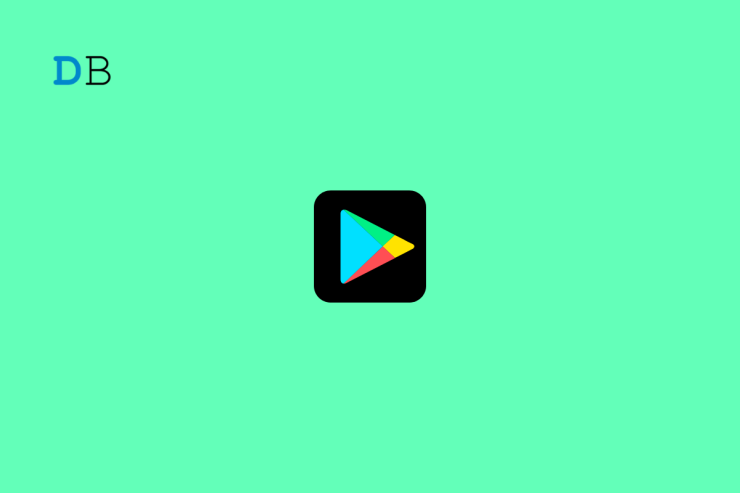
Вы столкнулись с ошибкой «Ожидание загрузки из Google Play Store» на своем телефоне Android? В этом руководстве я поделился некоторыми советами по устранению неполадок, которые помогут решить эту проблему в кратчайшие сроки. Как вы можете догадаться, когда вы пытаетесь загрузить приложение из Play Store, оно зависает на полпути загрузки. Распространенной причиной может быть то, что кеш Play Store заполнен ненужными данными, из-за чего приложение работает некорректно.
Кроме того, если подключение к Интернету медленное или прерывается, загрузка может зависнуть. Это может быть просто случайная ошибка, возникающая из-за проблем с другими приложениями. Даже загрузка нескольких приложений одновременно может внезапно остановить загрузку некоторых приложений. Недостаток памяти на вашем устройстве Android также может привести к ошибке загрузки в Play Store.
Основные способы исправить зависание Google Play Store при ожидании загрузки
Давайте приступим к устранению неполадок.
1. Перезагрузите телефон
Попробуйте перезагрузить телефон. Если это случайная проблема с Интернетом или что-то связано с другими приложениями, перезагрузка часто помогает исправить ситуацию на вашем Android-устройстве.
- Нажмите кнопку питания.
- На экране выключения нажмите Перезагрузить.
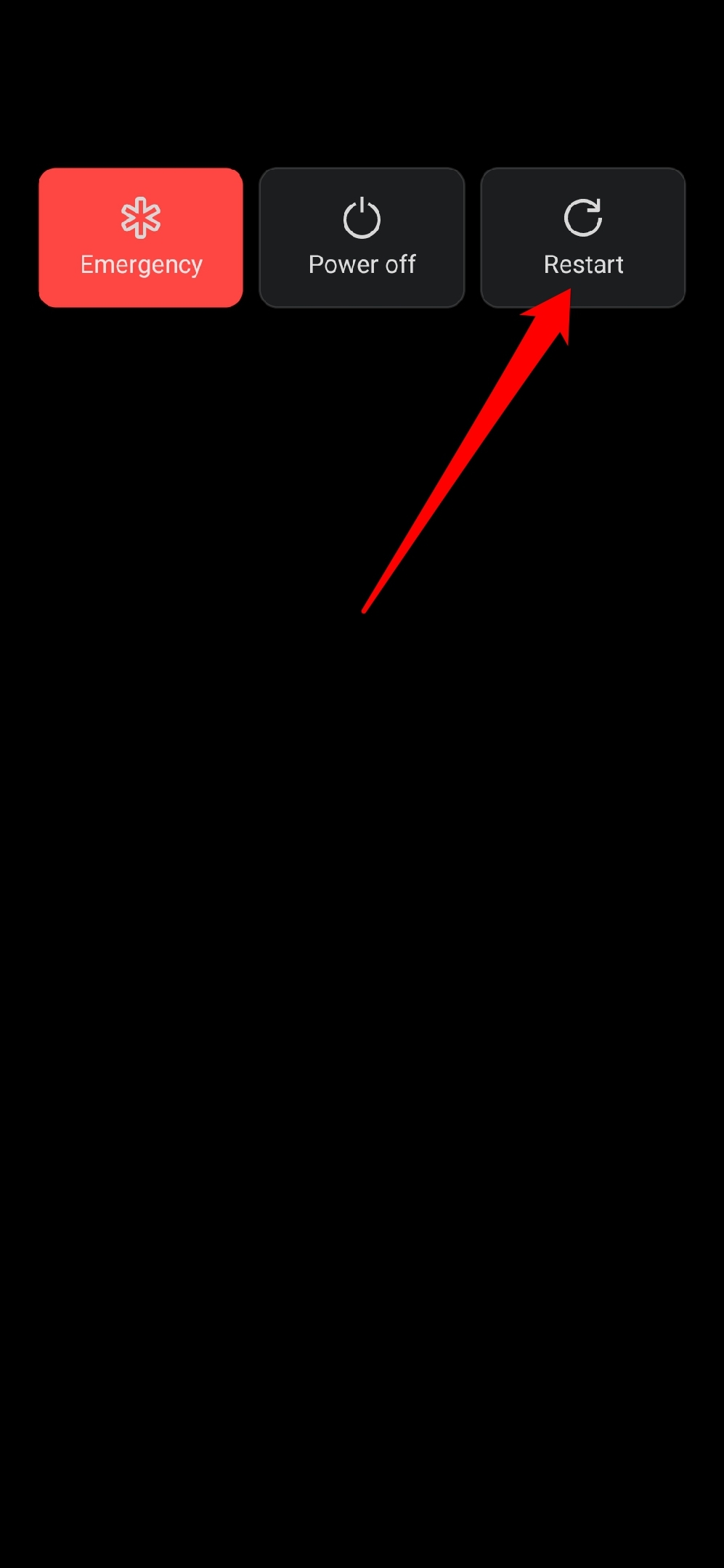
- Подождите, пока телефон перезагрузится.
- После перезагрузки откройте приложение Play Store и проверьте наличие загрузок.
- Перезагрузите приложения, которые зависали ранее.
2. Очистить данные и кеш Play Store
Обновление кеша Play Store избавит его от временных данных. Вот как очистить кеш.
- Длительное нажатие на значок приложения Play Store.
- В контекстном меню нажмите Информация о приложении.
- Затем под ним нажмите Хранилище и кеш.
- Далее нажмите Очистить хранилище.
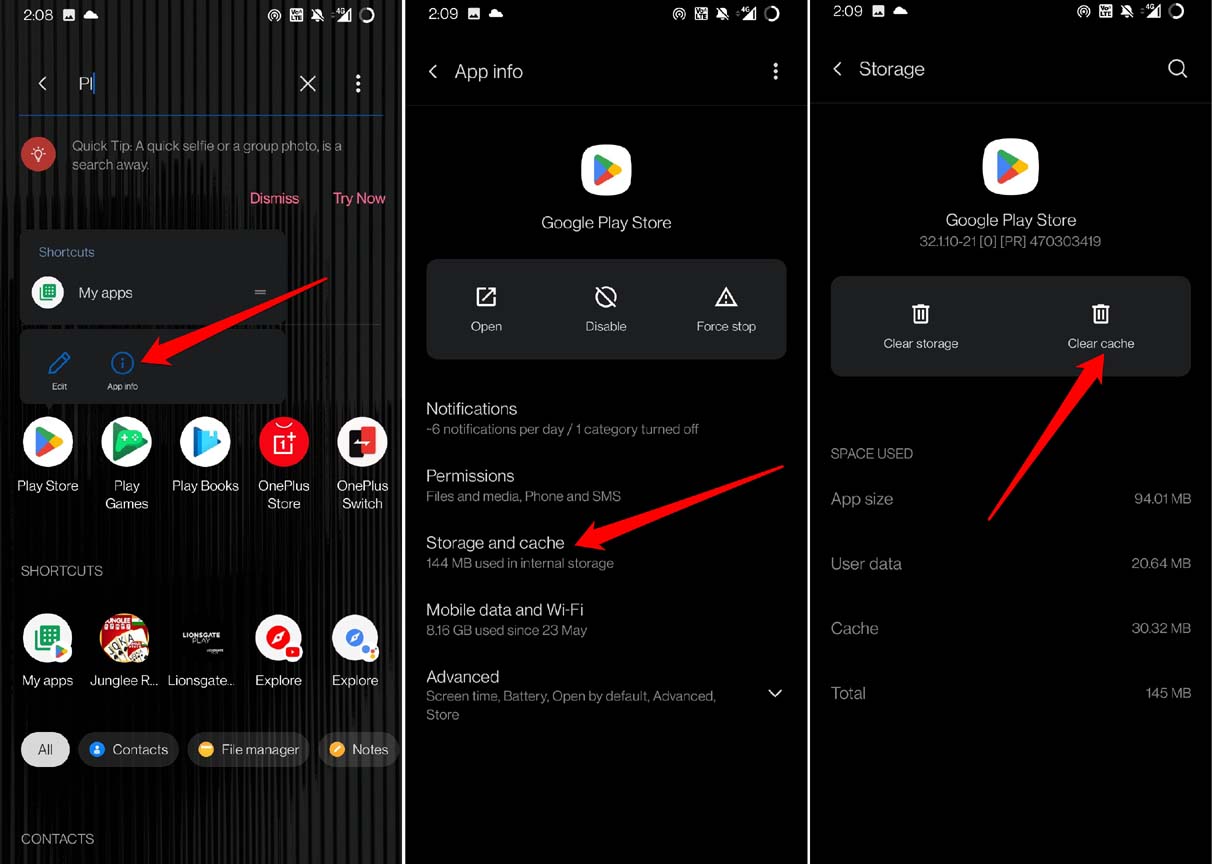
- Перезапустите приложение Play Store. Проблема с загрузкой должна быть решена.
3. Проверьте подключение к Интернету
Вам необходимо исправить подключение к Интернету. Если сеть колеблется или прерывается, переключитесь на любую другую альтернативную сеть. Во-вторых, вы можете попробовать перезагрузить маршрутизатор Wi-Fi. На вашем устройстве Android вы можете попробовать переключиться между режимами полета. Зачастую это легко решает проблемы с сетью.
4. Обновите ОС Android
Возможно, это ошибка текущей версии ОС Android, вызывающая ошибку ожидания загрузки из Play Store. Проверьте, доступно ли обновление для перехода ОС Android на более новую версию.
- Запустите приложение «Настройки».
- Перейдите к пункту Система и нажмите на него.
- Затем нажмите Обновление системы.
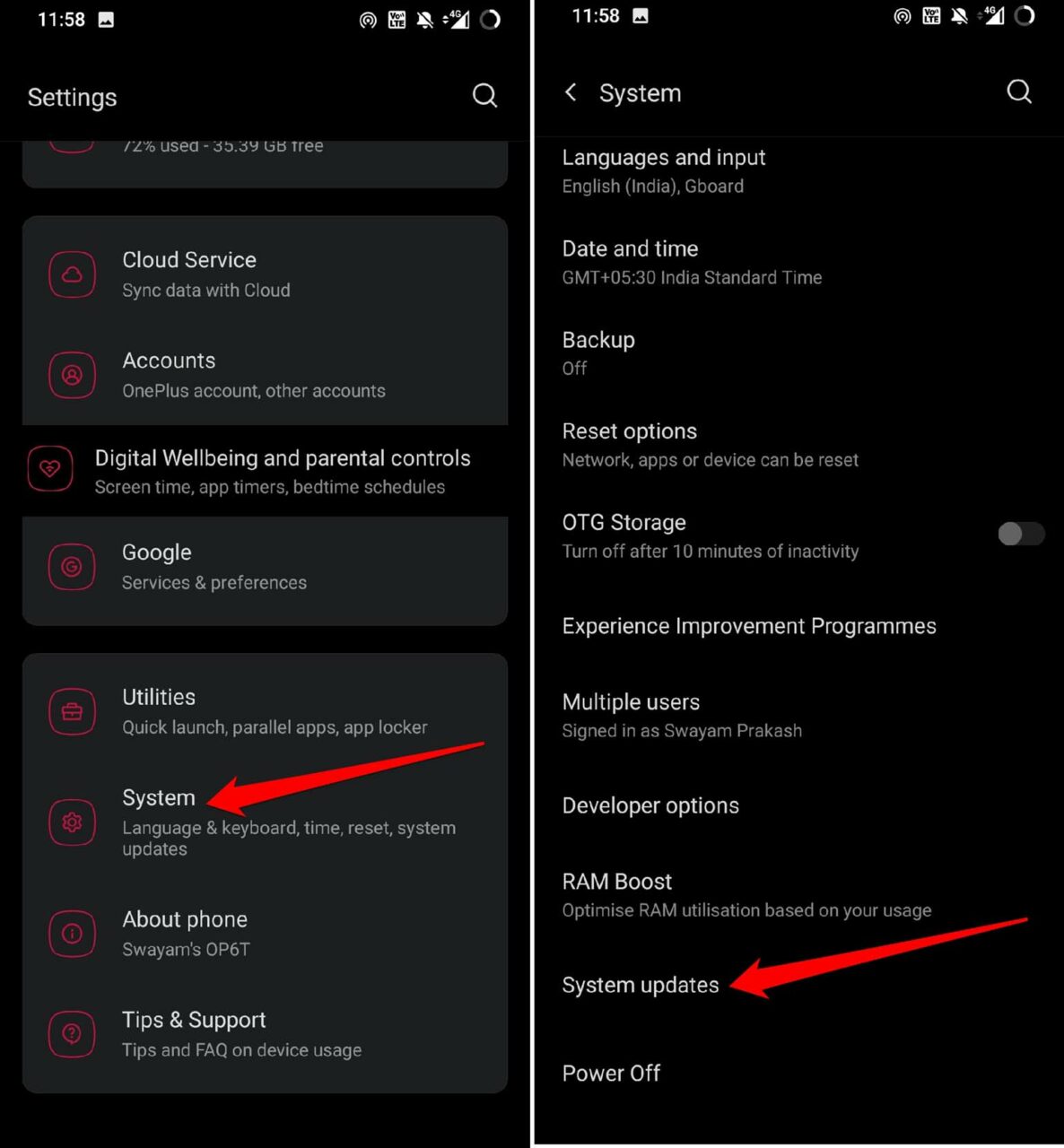
- Следуйте инструкциям на экране и загрузите обновление.
- Перезагрузите устройство после установки новой сборки ОС Android.
5. Попробуйте загрузить приложения из Play Store из браузера
Чтобы не застревать на ошибке ожидания загрузки в приложении Play Store на телефоне, загрузите то же приложение с ПК.
- Запустите браузер на своем компьютере.
- Перейдите к Магазин игр с помощью браузера.
- Найдите то же приложение, которое вы пытались загрузить на телефон.
- Найдя приложение, нажмите Установить, чтобы продолжить.
 https://play.google.com/store/games?hl= ru_IN&gl=США
https://play.google.com/store/games?hl= ru_IN&gl=США
Просто убедитесь, что вы вошли в ту же учетную запись Gmail в Play Store, что и ваш телефон.
6. Удалить обновление Play Store
Вот еще один эффективный способ исправить ошибку ожидания загрузки из Play Store. Вы можете удалить обновление из Play Store и установить новое доступное обновление.
- Длительное нажатие на приложение Play Маркет.
- Нажмите Информация о приложении в контекстном меню.
- Теперь нажмите кнопку с тремя точками в правом верхнем углу экрана.
- Выберите Удалить обновления.
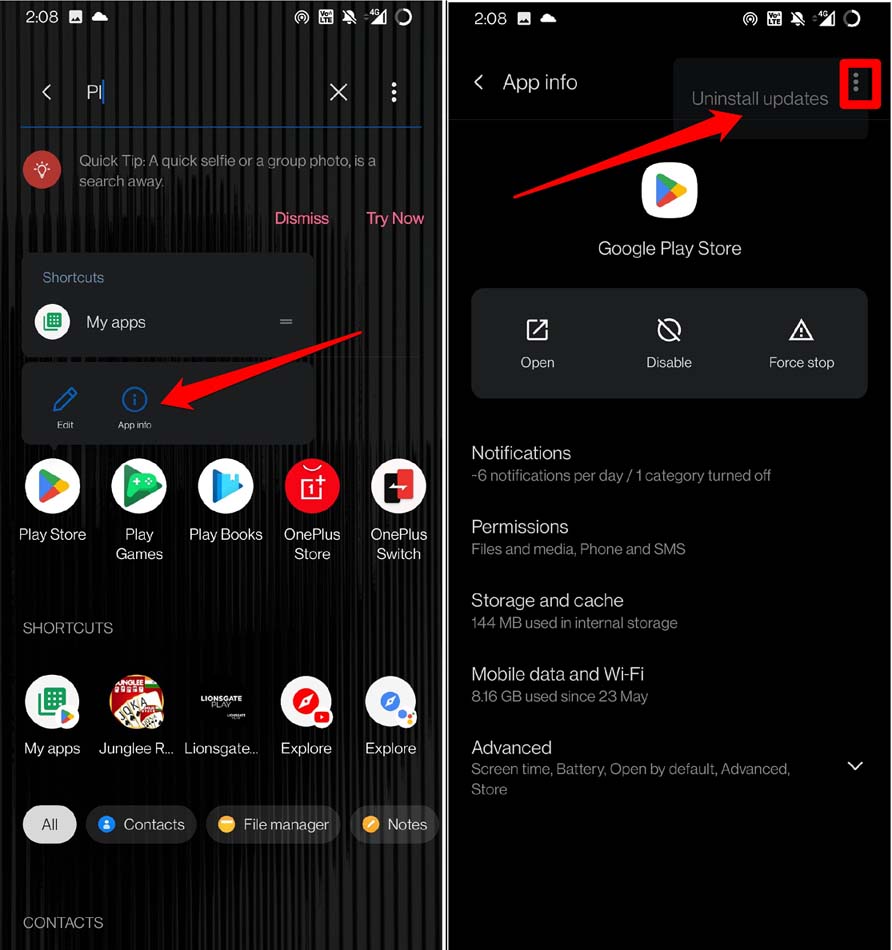
- Затем запустите приложение Play Маркет.
- Нажмите на аватар учетной записи Gmail >выберите Настройки.
- В меню настроек нажмите О программе >Обновить Play Store.
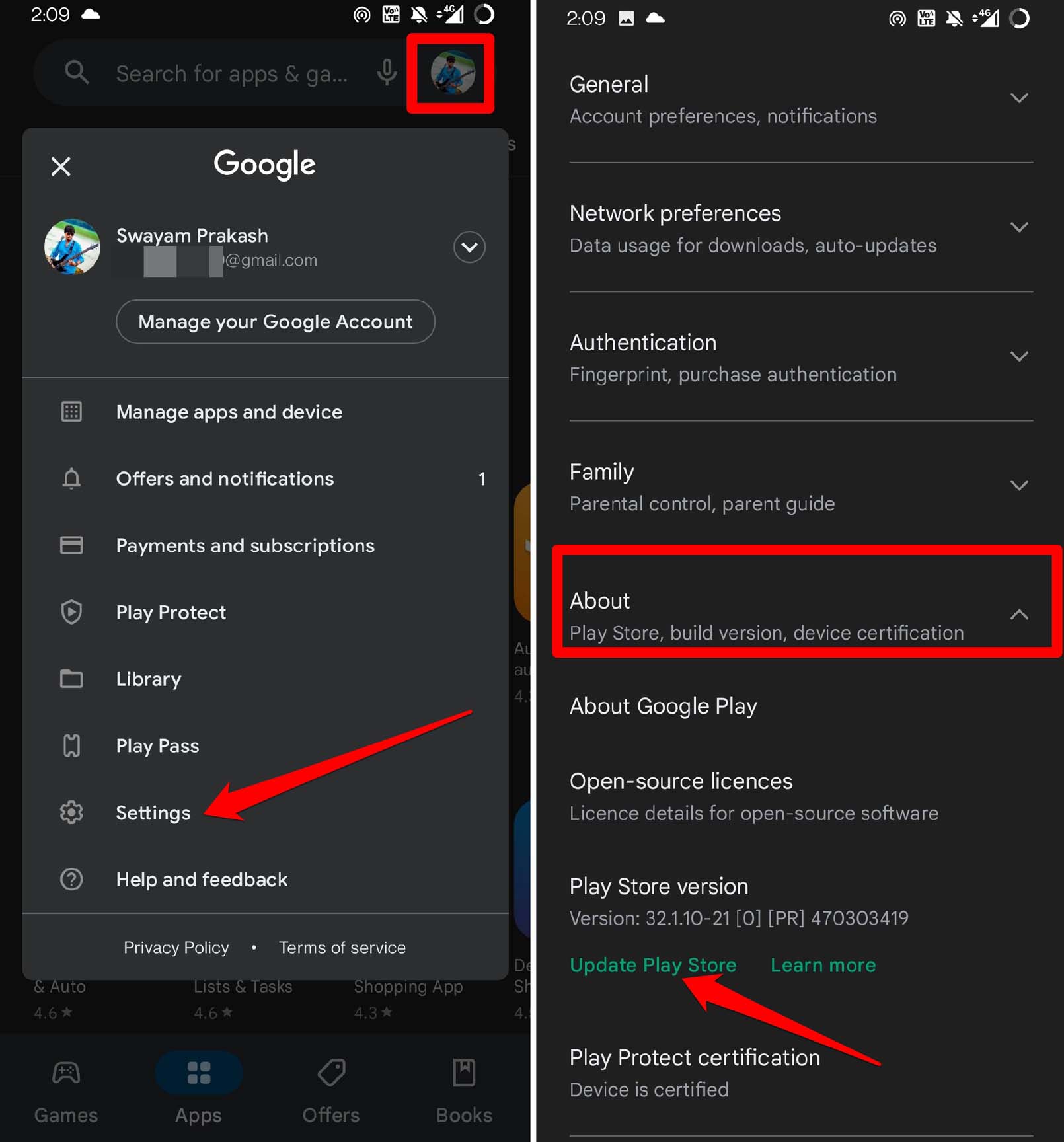
7. Имейте достаточно места на вашем устройстве
На вашем устройстве может не хватить места для размещения новых версий определенных приложений, когда вы обновляете их в Play Store. Следовательно, вам необходимо удалить файлы или приложения, которые вы почти не используете. Чтобы проверить объем используемого и доступного пространства на вашем устройстве,
- Откройте приложение Настройки.
- Прокрутите до пункта Хранилище и нажмите на него.
- Далее нажмите Освободить место.
- Выберите элементы, чтобы навсегда удалить их с телефона.
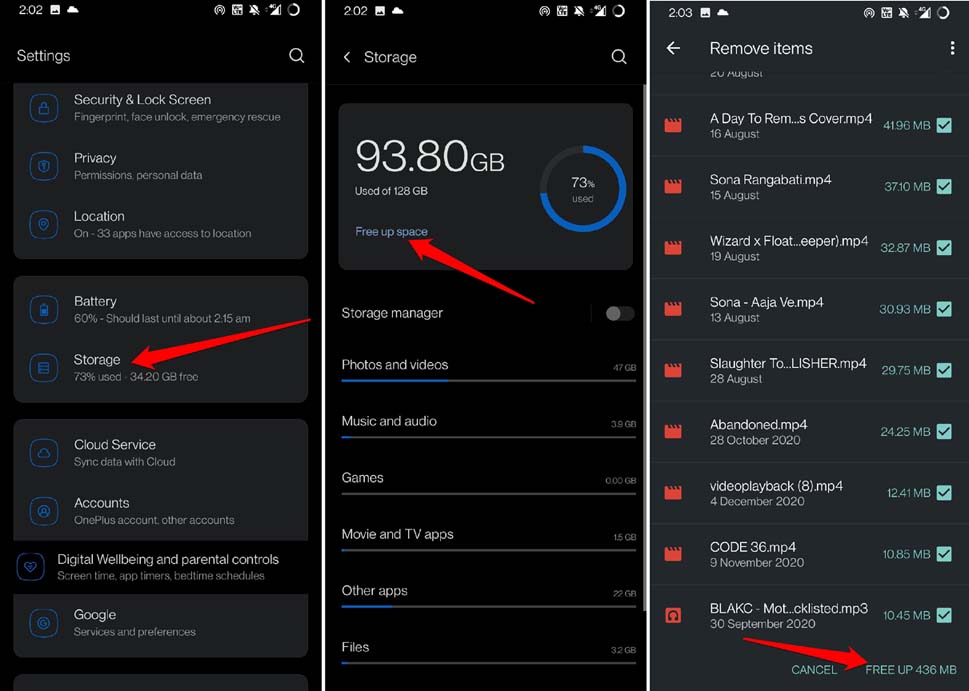
8. Не загружайте обновления для нескольких приложений
Если вы столкнулись с ошибкой ожидания загрузки из Play Store, не загружайте несколько обновлений приложения одновременно. Когда вы нажимаете кнопку «Обновить все», все ожидающие обновления начинают загружаться. Если Интернет недостаточно стабилен, некоторые приложения могут зависать при загрузке.
Исправление заключается в загрузке одного приложения за раз. Это означает, что если определенное приложение важно для вашей работы, сначала установите для него обновление. Обычно одно и то же приложение зависает при загрузке. Затем перейдите к загрузке обновлений для других приложений.
9. Сбросьте настройки Android-устройства до заводских настроек
Если ни один из приведенных выше советов не помог, лучше полностью перезагрузить устройство Android. Это довольно легко сделать, но при этом будут удалены все данные на вашем устройстве. Прежде чем выполнять сброс устройства, обязательно создайте резервную копию данных в облаке или на других устройствах, например на ПК.
- Откройте приложение настроек Android.
- Перейдите в раздел Система и нажмите на него.
- Затем нажмите Сбросить параметры.
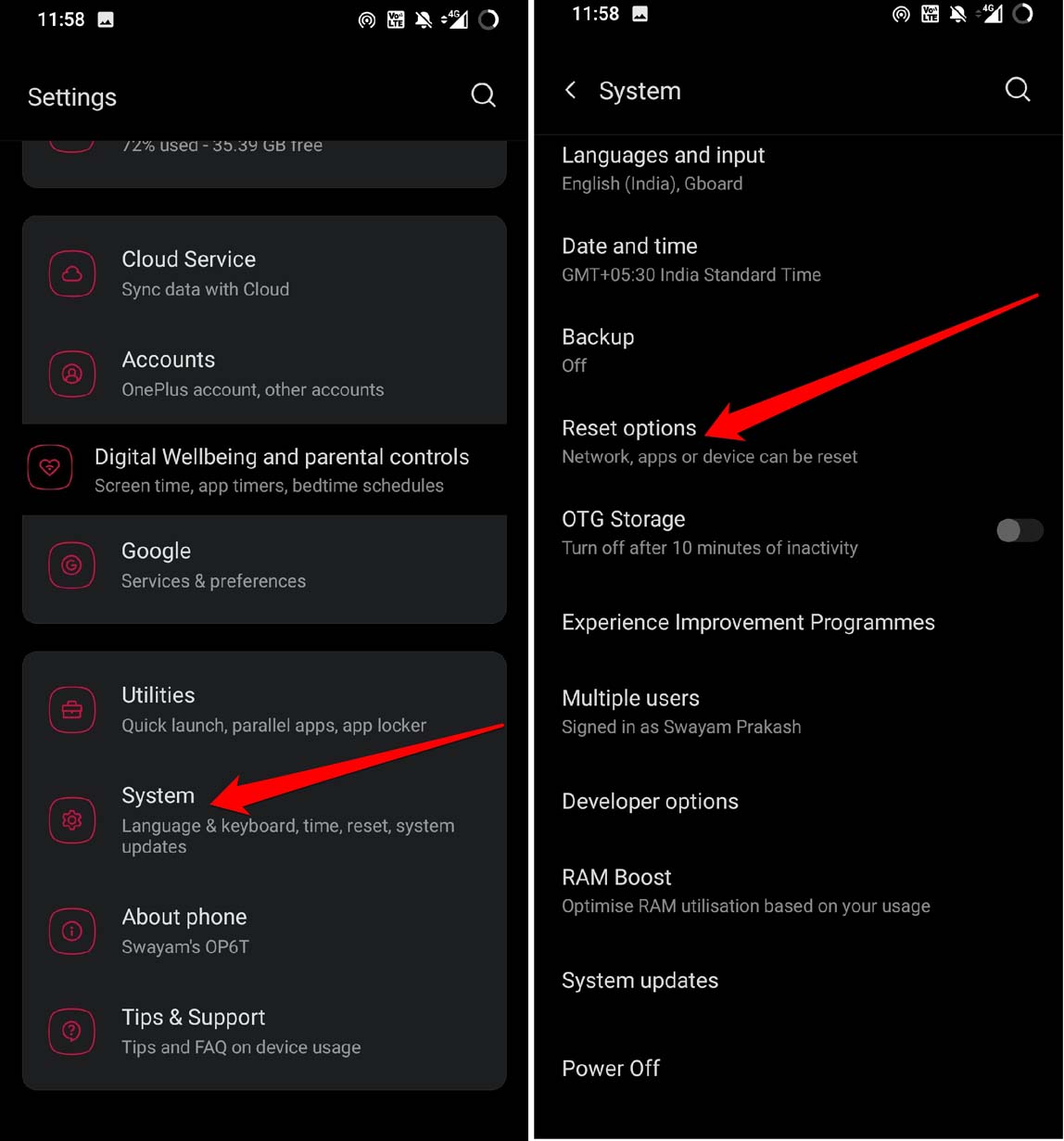
- Нажмите Удалить все данные, чтобы сбросить настройки устройства.
- Затем нажмите Стереть все данные, чтобы продолжить сброс.
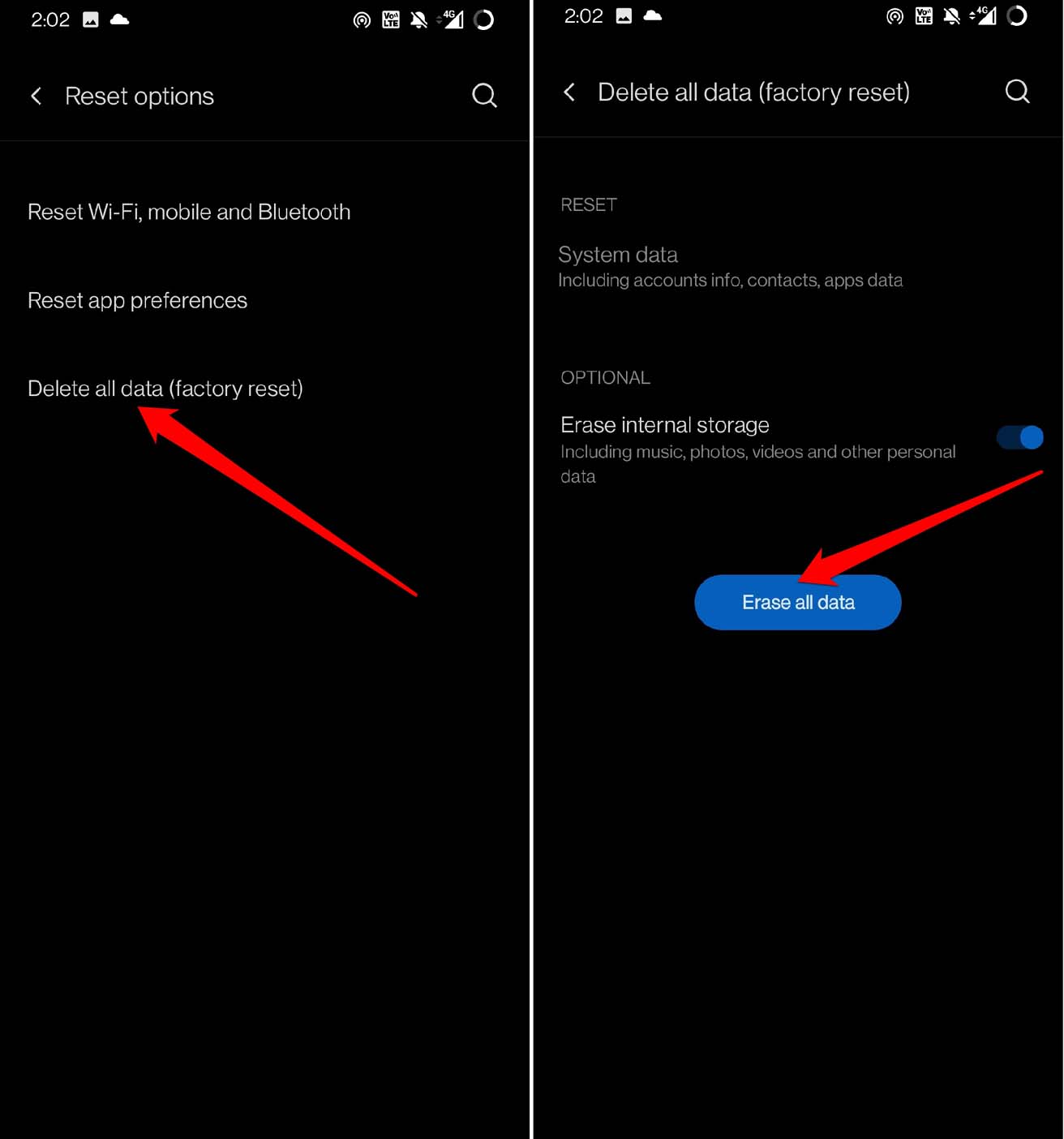
- Перезагрузите устройство после завершения сброса.
- Войдите в свою учетную запись Gmail и получите доступ к Play Store.
- Попробуйте повторно загрузить ожидающие приложения.
Заключение
Это может быть весьма неприятно, когда вы хотите установить приложение, но загрузка в конечном итоге приостанавливается. Преодолейте эту проблему, воспользовавшись одним или несколькими советами по устранению неполадок из этого руководства. Вот и все, как исправить ошибку ожидания загрузки из Google Play Store на вашем устройстве.


